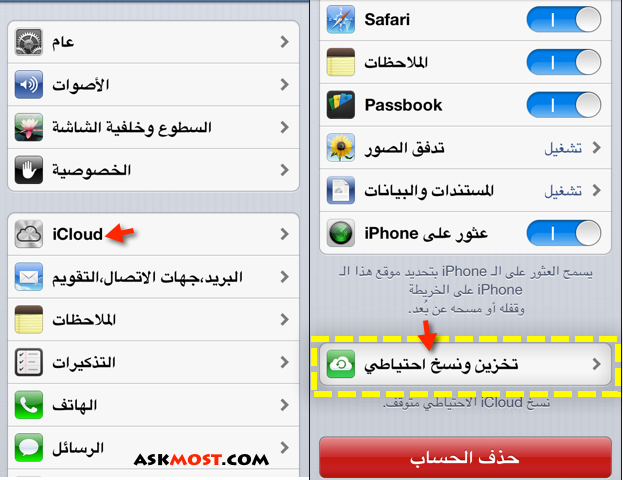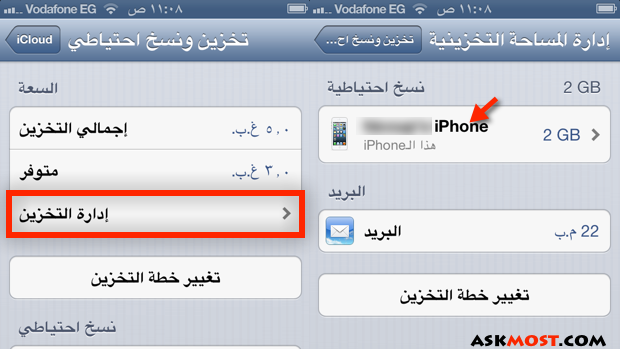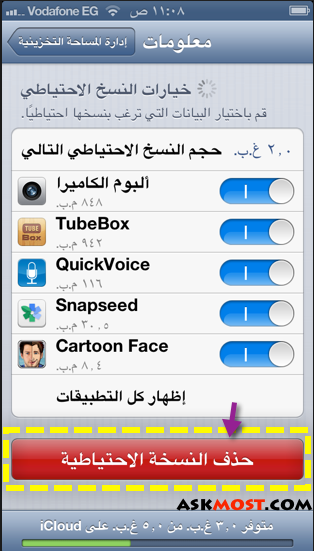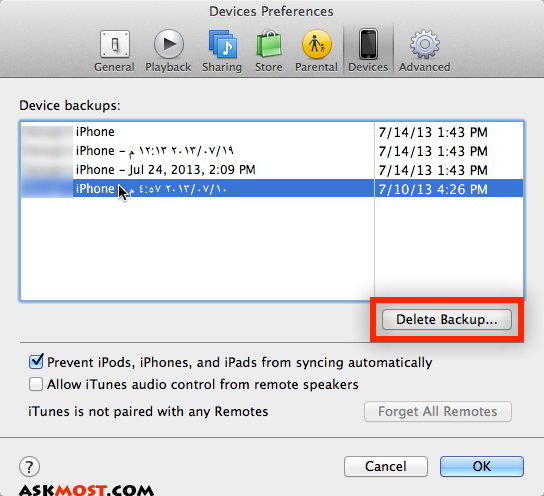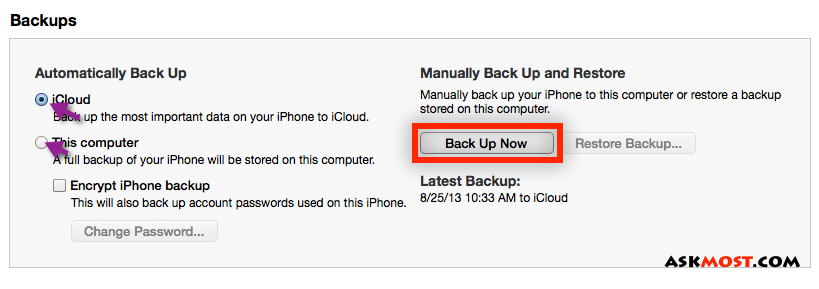كيف احذف النسخه الاحتياطيه من الايتونز للايفون القديمة
فى ios تستطيع إدارة النسخ الأحتياطى بشكل كامل سواء على icloud أو برنامج الأيتونز فى هذا الموضوع سوف نغطى إمكانية حذف النسخ الإحتياطى سواء من خلال الاى كلاود أو برنامج itunes مع توضيح بسيط لإنشاء نسخه جديدة, يلجأ المستخدم دائماً الى حذف النسخة القديمة من الباك أب فى حالة إمتلاك أكثر من نسخة ويريد فقط الإحتفاظ بنسخة حديثة تشمل جديد التحديثات والبرامج التى تم تثبيتها .
-يمكنك حذف النسخ الإحتياطى الموجود على السحابة من على الايفون بشكل مباشر وذالك بالذهاب الى الإعدادت > ثم تبويب icloud > حدد خيار ‘ تخزين ونسخ إحتياطى ‘
– من إدارة التخزين > حدد إسم الجهاز الذى تريد حذف النسخ الإحتياطى الخاص به فى حالة إمتلاك أكثر من جهاز .
– من خلال ‘ حذف النسخة الإحتياطية ‘ يمكنك حذف كل النسخ التى تم تخزينها على الاي كلاود في الايفون .
– حذف النسخه الاحتياطيه من الايتونز :
على الايتونز يمكنك حذف كافة النسخ القديمة بشكل مباشر من ‘ preferences ‘ ثم حدد النسخ التى تريد حذفها ‘ delete backup ‘ ….. تأكيد عملية الحذف ‘ ok ‘.
– يفضل إنشاء نسخة إحتياطية جديدة فى الحال بعد حذف القديمة وللقيام بذالك من الايتونز حدد icloud أو computer ثم باك اب .
– فى كل الأحوال لابد من الإحتفاظ بنسخة إحتياطية من ملفاتك تحسباً لاى مشاكل فى المستقبل .